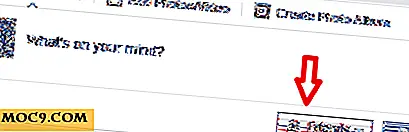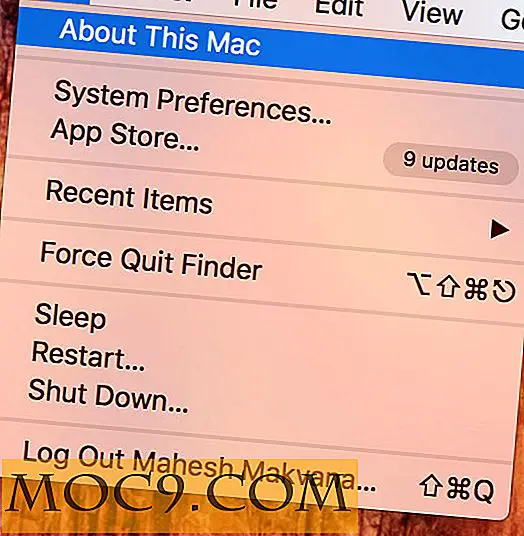Πώς να συμπιέσετε τις εικόνες σας χωρίς να επηρεάσετε την ποιότητα
Εάν έχετε μια ολόκληρη δέσμη φωτογραφιών υψηλής ανάλυσης, πιθανότατα, δεν θα μπορείτε να τα ανεβάσετε στους αγαπημένους σας ιστότοπους κοινωνικής προβολής, απλά επειδή το μέγεθος του αρχείου τους είναι πολύ μεγάλο. Μια από τις λύσεις είναι να συμπιέσετε τις φωτογραφίες για να μειώσετε το μέγεθος του αρχείου. Αυτό δημιουργεί ένα άλλο πρόβλημα: οι περισσότερες εφαρμογές δεν είναι σε θέση να διατηρήσουν την ποιότητα της εικόνας μετά τη συμπίεση. Επομένως, έχετε δύο επιλογές: να διατηρείτε τις φωτογραφίες στην αρχική τους ρύθμιση μεγάλου μεγέθους υψηλής ανάλυσης ή να αποδεχτείτε τη μείωση της ποιότητας με το πλεονέκτημα ενός μικρότερου μεγέθους αρχείου.
Τι γίνεται αν μπορείτε να συμπιέσετε τις εικόνες έως και 90% και να διατηρήσετε την ποιότητα ταυτόχρονα; Εδώ μπαίνει το Cesium.
Το Cesium είναι ένα λογισμικό επεξεργασίας εικόνας που μπορεί να μειώσει το μέγεθος της εικόνας σας έως και 90% και να διατηρήσει την αρχική ποιότητα.
Γιατί να χρησιμοποιήσετε το καίσιο;
Η κύρια χρήση είναι η συμπίεση των φωτογραφιών διατηρώντας ταυτόχρονα την ποιότητα. Αυτό το χαρακτηριστικό από μόνο του δεν είναι αυτό που καθιστά το Cesium τόσο χρήσιμο. Είναι η επεξεργασία παρτίδων και η προεπισκόπηση των εικόνων που κάνουν όλη την διαδικασία μια εμπειρία απόλαυσης. Αν έχετε ποτέ τις ανάγκες να μεταφορτώσετε περισσότερες από μια ζευγάρι φωτογραφίες στον ιστό και χρειάζεται να αλλάξετε τη μορφή και να τις συμπιέσετε, ξέρετε πόσο θαυμάσια ήταν αυτή η εφαρμογή.
Τα πράγματα Cesium μπορεί να κάνει για σας
Ακολουθεί ανάλυση των χαρακτηριστικών του Cesium:
Συμπίεση φωτογραφιών
Ανάλογα με τη μορφή αρχείου εκκίνησης, μπορείτε πραγματικά να συρρικνώσετε το μέγεθος της εικόνας. Εάν ξεκινάτε με BMP ή PNG και μετατρέπετε σε JPEG, θα έχετε την καλύτερη συμπίεση. Εάν πηγαίνετε από JPEG σε JPEG, δεν θα μπορείτε να το συμπιέσετε τόσο πολύ χωρίς να αλλάξετε την ποιότητα.

Προεπισκόπηση εικόνων
Η προεπισκόπηση των εικόνων προτού τα συμπιέσετε και τα ανεβάσετε είναι μια τεράστια εξοικονόμηση χρόνου. Στο κύριο παράθυρο του Cesium, μπορείτε να επιλέξετε την εικόνα στα αριστερά και να κάνετε κλικ στην προεπισκόπηση. Εάν χρειάζεστε την εικόνα να είναι μικρότερη, μπορείτε να παίξετε με τις ρυθμίσεις λίγο. Εάν ρυθμίσετε την ποιότητα πολύ χαμηλά, η εικόνα θα είναι πολύ κοκκώδης. Εάν η ποιότητα έχει ρυθμιστεί σε υψηλή τιμή, η εικόνα θα είναι μεγαλύτερη.

Επεξεργασία παρτίδας
Εάν αλλάζετε πολλές εικόνες, πρέπει να έχετε μια δυνατότητα. Μπορείτε να επιλέξετε όλες τις εικόνες σε ένα φάκελο. Αν προτιμάτε, μπορείτε να μεταφέρετε και να αποθέσετε εικόνες στο Cesium. Όταν αλλάζετε πολλές εικόνες, θα μπορείτε να επιλέξετε ξεχωριστά την ποιότητα κάθε εικόνας. Κάνοντας αυτό θα σας δώσει την καλύτερη σχέση μεγέθους προς ποιότητα.
Μπορείτε επίσης να προσθέσετε μια κατάληξη στο όνομα του αρχείου κατά τη διάρκεια της διαδικασίας για εύκολη αναζήτηση ή κατάθεση αργότερα.

Φορητός
Εάν χρησιμοποιείτε φορητές εφαρμογές στη μονάδα USB σας, εδώ είναι μια μεγάλη προσθήκη στο οπλοστάσιό σας. Στη σελίδα λήψης του Cesium, θα μπορείτε να κάνετε λήψη της έκδοσης .exe ή της φορητής έκδοσης.

Γιατί θα χρησιμοποιούσατε το Cesium
Μπορώ να δω πολλούς από εσάς εκεί έξω αναρωτιέστε πού μπορεί να χρειαστεί αυτό το είδος της εφαρμογής. Ακολουθούν μερικά παραδείγματα για το πώς μπορείτε να χρησιμοποιήσετε το Cesium:
- Συμπίεση εικόνων για την κάλυψη των μέγιστων απαιτήσεων μεγέθους για κοινωνικές τοποθεσίες όπως το Facebook
- Αποστολή πολλών εικόνων μέσω ηλεκτρονικού ταχυδρομείου.
- Εξοικονόμηση χώρου στο σκληρό σας δίσκο ή στο USB thumb drive.
- Τοποθετήστε μια φορητή έκδοση στη μονάδα USB, ώστε να μπορείτε να αλλάξετε μέγεθος και να ανεβάσετε φωτογραφίες ενώ βρίσκεστε στο δρόμο.
- Διατήρηση μικρότερου μεγέθους του αρχείου κατά την προσθήκη εικόνων σε έγγραφο ή παρουσίαση.
Υπάρχουν πολλοί τρόποι με τους οποίους μπορείτε να χρησιμοποιήσετε το Cesium και αναφέρουμε μόνο λίγους. Τι είναι δικό σου?